WordPress плагин(афиша) для онлайн продажи и бронирования билетов
Для кого предназначен плагин?
Плагин предназначен для пользователей сервиса TicketTool.net, которые используют в качестве системы управления своим сайтом WordPress.
Как работает плагин?
Плагин автоматически импортирует мероприятия с сервера TicketTool.net и создает страницы в указанной категории сайта в соответствии с настройками плагина. Главной целью плагина является устранение необходимости делать одну и ту же работу дважды — создавать мероприятия на сервисе TicketTool и на сайте. Плагин автоматически импортирует название мероприятия, дату его проведения, текст описания и изображение афиши мероприятия и устанавливает его в качестве изображения поста. Также плагин позволяет создавать на странице карту с указанием адреса зала, в котором происходит мероприятие. При наличии достаточного пространства, плагин может поместить на странице IFrame с интерактивной схемой зала и предоставить возможность выбрать билеты и начать процесс их покупки прямо на странице сайта без перехода на TicketTool.net.
Управление страницами автоматически сгенерированными плагином производится точно так же, как обычными WordPress страницами, что позволяет полностью использовать все преимущества WordPress.
Если информация о мероприятии была изменена на TicketTool.net, то для ее изменения на вашем сайте нужно снова импортировать данные. Страница будет автоматически изменена. После изменений настроек плагина также следует импортирвать мероприятия, что позволит внести изменения в соответствии с новыми настройками.
Где можно скачать плагин?
Последнюю версию плагина можно скачать по ссылке. или найти в хранилище плагинов WordPress.
Как установить плагин?
Для того, что бы установить плагин из хранилища WordPress следует перейти на вкладку «Плагины», нажать на кнопку «Добавить плагин», и на появившейся странице произвести поиск плагина по слову «tickettool». После этого нажать на ссылку «Установить сейчас» соответствующую плагину «TicketTool for WordPress». После установки нужно активировать плагин.
Для установки плагина из архива, следует разархивировать папку с плагином и загрузить ее на ваш сервер, в папку /wp-content/plugins/. После этого нужно просто активировать плагин.
Как перейти на страницу плагина?
Для перехода на страницу плагина следует в меню «Настройки» перейти по ссылке «TicketTool options»
Настройки плагина
Главным параметром, который нужно настроить в первую очередь, является ключ импорта. Чтобы получить ключ, следует авторизироваться на сайте TicketTool.net, перейти на страницу «Import». Для проверки работы плагина, можно использовать тестовый ключ, который находиться под полем для ключа.
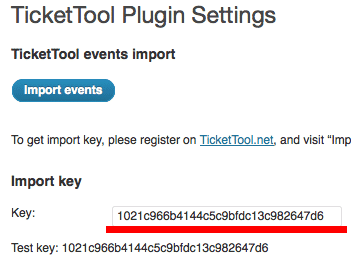
Выбор категории для импорта мероприятий
Импорт мероприятий происходит в определенную категорию сайта, что позволяет формировать афишу мероприятий. Если не выбрать категорию, мероприятия будут сохраняться без категории. Под полем для выбора категории находится поле, позволяющее исключить из списка импортируемых мероприятий те, которые уже закончились.
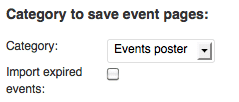
Настройка отображения схемы зала на странице мероприятия
Для отображения на странице мероприятия интерактивной схемы зала, нужно установить соответствующую опцию и указать размеры области, в которой будет отображена схема. Мы рекомендуем использовать эту опцию только в том случае, если шаблон вашей страницы имеет достаточную ширину. Если же зал имеет внушительные размеры и для его отображения без полос прокрутки не обойтись, то лучше использовать кнопку «Buy tickets», которая открывает схему на новой вкладке браузера.
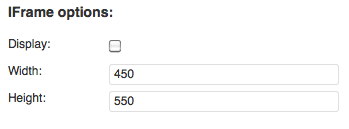
Настройка кнопки «Buy tickets»
Для изменения надписи на кнопке, нужно отредактировать соответствующее поле. Кроме того, можно указать будет ли схема мероприятия открываться в новом окне или нет. Следует помнить, что эта кнопка отобразиться только в том случае, когда не установлена опция отображения схемы зала на странице мероприятия.
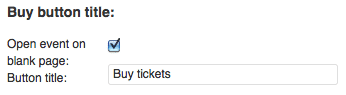
Настройки отображения афиши на странице мероприятия
Отображение афиши на самой странице мероприятия настраивается с помощью выбора соответствующей опции, кроме того, вы можете задавать ширину этого изображения, его высота будет вычислена автоматически, пропорции будут сохранены. Просьба не путать эту опцию с изображением, которое показывается в списке страниц. Это изображение импортируется автоматически и выводится в соответствии с настройками вашей темы.
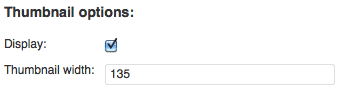
Настройки отображения карты
Отображение карты на странице мероприятия настраивается с помощью выбора соответствующей опции. Если опция установлена, под текстом описания мероприятия будет отображена карта с указанием места проведения мероприятия. Размеры карты так же можно изменять.
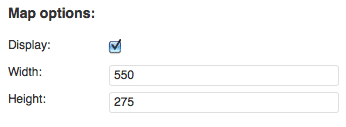
Настройка CSS стилей для отображения страницы мероприятий
Для изменения внешнего вида страницы мероприятия, следует внести правки в файл /wp-content/plugins/tickettool/style.css на вашем WordPress сайте. Приведем фрагмент CSS кода:
#tickettool_info img{
float:left;
margin: 7px 17px 7px 0;
-moz-box-shadow: 3px 3px 3px silver;
-webkit-box-shadow: 3px 3px 3px silver;
box-shadow: 3px 3px 3px silver;
border-radius: 3px;
-moz-border-radius: 3px;
}
#tickettool_info p{
padding: 10px;
}
#tickettool_button{
background: red;
border:1px solid white;
padding: 5px;
color:white;
-moz-box-shadow: 3px 3px 3px silver;
-webkit-box-shadow: 3px 3px 3px silver;
box-shadow: 3px 3px 3px silver;
border-radius: 3px;
-moz-border-radius: 3px;
float: right;
}
#tickettool_map{
margin: 10px;
-moz-box-shadow: 3px 3px 3px silver;
-webkit-box-shadow: 3px 3px 3px silver;
box-shadow: 3px 3px 3px silver;
border-radius: 3px;
-moz-border-radius: 3px;
}
Как понятно из названий селекторов, первый отвечает за внешний вид изображения внутри абзаца с текстом, второй — за сам текст. Третий селектор предназначен для отображения ссылки «Buy tickets» в виде кнопки, перемещения ее в правую часть текстовой области и отображения с закругленными углами и тенью. Четвертый селектор нужен для изменения внешнего вида карты. Результат работы плагина, с CSS стилями описанным выше, будет таким:
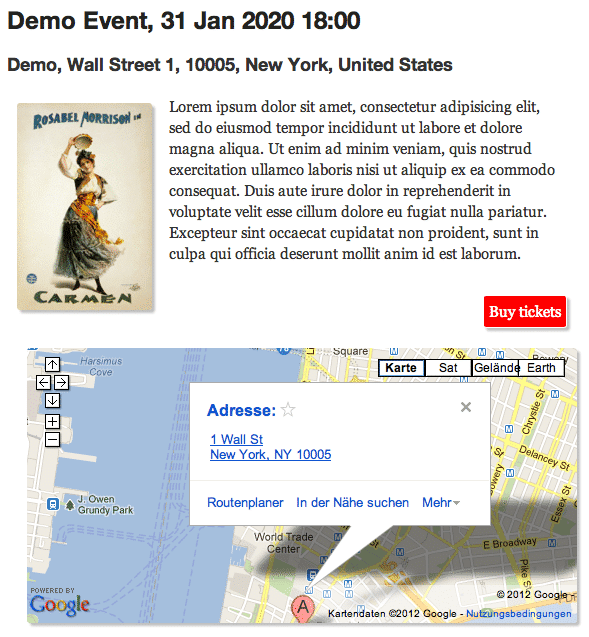
Остались вопросы? Звоните по номеру телефона:
Или свяжитесь с нами по E-mail: